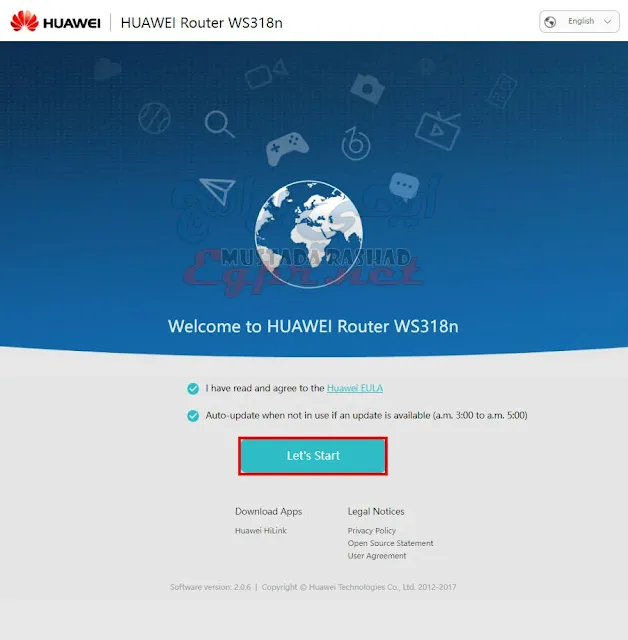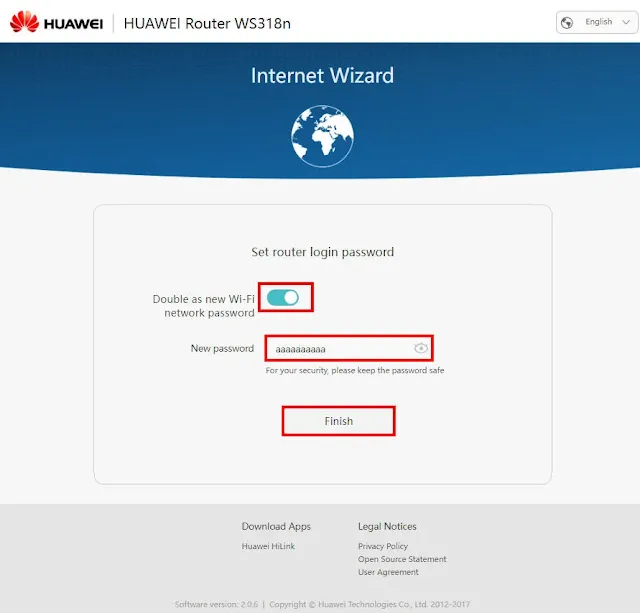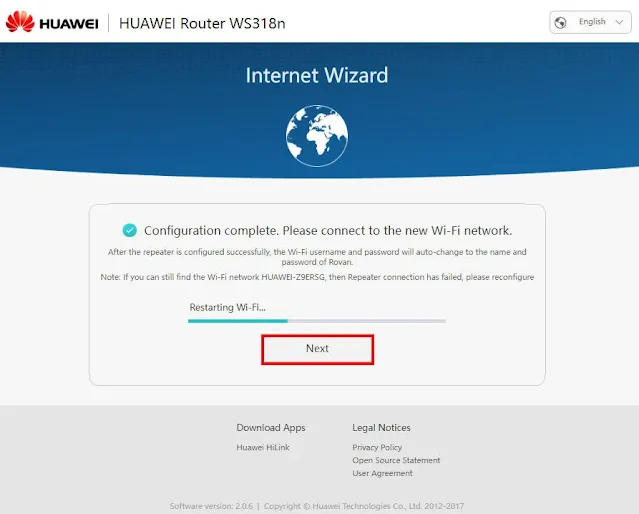كيفية ضبط إعدادات جهاز HUAWEI Router WS318n
شرحنا اليوم عن كيفية ضبط إعدادات جهاز HUAWEI Router WS318n، استخدام مودي Wi- Fi repeater، استقبال الإنترنت هوائي وإعادة بثه هوائيا، access point، استقبال الإنترنت بسلك من أجل تقوية إشارة شبكة الواي فاي, تقسيم السرعات في راوتر WS318n.
تنبيه: يجب أن تعلم أن راوتر أو جهاز Huawei WS318N WiFi Router، يدعم WAN، ولا يدعم الاتصال DSL، حتى لا تنخدع في كلمة Router وتعتقد أنه يدعم خطوط الإنترنت القديمة النحاس أو VDSL، ولا حتى خطوط الفيبر، لكن يمكنك، توصيله أو ربط راوتر Huawei WS318N WiFi Router براوتر آخر هوائيا عن طريق مود repeater.
أيضا يمكنك استقبال الانترنت, عن طريق مود access point, توصيل كابل Ethernet من مدخل WAN في راوتر HUAWEI WS318n بمنفذ Ethernet المتاح على جهاز مودم مزود الإنترنت.
 |
| HUAWEI Router WS318n |
سعر ومواصفات جهاز HUAWEI Router WS318n
راوتر WS318n, مصنع من قبل شركة HUAWEI, يدعم معيار Wi-Fi 802.11n، حيث يوفرهذا المعيار سرعة نقل تصل إلى 300 ميجابت في الثانية, يوجد به منفذ WAN, ومدخلين LAN, بالأضافة لزر اعادة ضبط المصنع زر الرست.
Brand Name: HUAWEI
Model Name: Dual Band
Special Features: WPS
Frequency Band Class: Dual-Band
Compatible Devices Personal Computer
Connectivity Technology: Wi-Fi
Color: White
Number of Ports: 2
Control Method: Touch
Data Transfer Rate 300 Megabits Per Second
يمكنك توصيل أجهزة الكمبيوتر أو الأجهزة الأخرى مباشرة بالراوتر باستخدام كابل إيثرنت للحصول على اتصال سريع ومستقر.
تابع ايضا :
ضبط إعدادات راوتر we موديل huawei hg633
ضبط إعدادات راوتر we موديل dg8045
يوفر HUAWEI WS318n إجراءات أمان متقدمة مثل تشفير WPA2-PSK لحماية شبكتك اللاسلكية من الوصول غير المصرح به.
يمكنك استقبال الانترنت من خلال توصيل كابل Ethernet في منفذ WAN في راوتر HUAWEI WS318n بمنفذ Ethernet المتاح على جهاز مودم مزود الإنترنت.
يمكنك استخدام مود repeater, من أجل استقبال الانترنت هوائيا بدون كابل انترنت مع امكانية تقوية اشارة شبكة الواي فاي في اي مكان تود أرسال الاشارة اليه.
Internet access mode
Dial-up
Auto-obtain IP
Static IP
Wi-Fi repeater
سعر جهاز HUAWEI Router WS318n, هو : 299ج
كيف يمكنني الدخول لإعدادات راوتر HUAWEI Router WS318n
يمكنك الدخول لإعدادات راوتر شركة هواي موديل WS318n, أما عن طريق الهاتف المحمول, و تحميل تطبيق HUAWEI HiLink, من الرابط التالي :
بعد ذلك قم بفتح متصفح الانترنت المتوفر لديك والدخول لعنوان IP , التالي :
192,168.3.1
أذا كان الراوتر جديد , أوتم عمل ضبط مصنع له سيظهر لك.
Welcome to HUAWEI Router WS318n
I have read and agree to the Huawei EULA
Auto-update when not in use if an update is available (a.m. 3:00 to a.m. 5:00)
Let's Start
Download Apps
Huawei HiLink
Legal Notices
Privacy Policy
Open Source Statement
User Agreement
بعد أن تعرفنا علي كيفية الدخول لإعدادات راوتر WS318n, كيف يمكنني تفعيل مود repeater, استقبال الانترنت هوائيا واعادة بثه أيضا هوائيا.
كيفية تفعيل مود repeater في راوتر WS318n
وضع مكرر الواي فاي (Wi-Fi repeater mode) هو وضع يتيح لجهاز راوتر WS318n ان يستقبل إشارة الواي فاي القادمة من جهاز راوتر أساسي ويعيد بثها لتمديد نطاق الشبكة اللاسلكية (Wi-Fi) من أجل تحسين التغطية في المناطق التي تعاني من ضعف الإشارة.
بمعني استقبال الإنترنت هوائيا مع إمكانية إعادة تكراره أيضا هوائيا من أجل زيادة وتقوية إشارة شبكة الواي فاي في المكان التي تود تقوية وزيادة إشارة شبكة الواي فاي به.
ومن أجل تفعيل وضع repeater, قم بالضغط علي Let's Start.
سيظهر لك شبكات الواي فاي المتاحة والموجوده في المكان والتي بامكانك الاتصال بها, قم بأختيار الشبكة التي تود الاتصال بها.
- قم بأختيار وضع Wi-Fi repeater.
- اختار شبكة الواي فاي التي تود الاتصال بها, من أجل تقوية اشارة الواي فاي.
- أكتب كلمة المرور الخاصة بالشبكة التي تم الاتصال بها.
- قم بالضغط علي Next.
بعد ذلك سيطلب منك تغيير باسورد الدخول لإعدادات راوتر HUAWEI WS318n, ويعطيك خيارين أما ان تقوم بتغييرها من خلال تفعيل زر , Double as new Wi-Fi network password, او ترك كل شئ كما هو وسوف تكون كلمة مرور الدخول للإعدادات هي نفس كلمة مرور الاتصال بشبكة الواي فاي.
قم بالضغط علي Finish, وانتظر حتي يتم حفظ الإعدادات.
جاري حفظ إعدادات راوتر HUAWEI WS318n, مود (Wi-Fi repeater mode).
بعد حفظ الإعدادات قم بالضغط علي Next.
قم بتسجيل الدخول من أجل تغيير كلمة مرور شبكة الواي فاي, أو اسم شبكة الواي فاي.
بعد ذلك يمكنك التعديل علي :
- تغيير اسم شبكة الواي فاي.
- تغيير كلمة مرور شبكة الواي فاي.
- اضافة كلمة مرور لصفحة إعداد راوتر WS318n.
- قم بالضغط علي Next.
وهكذا نكون انتهينا من شرح وضع Wi-Fi repeater mode, في راوتر HUAWEI WS318n, كيف يمكنني تفعيل وضع access point.
كيفية تفعيل وضع access point في راوتر HUAWEI WS318n
يمكنك تفعيل وضع access point, في راوتر HUAWEI WS318n, بكل سهولة فقط قم بالتعديل علي إعدادات شبكة الواي فاي, من حيث تغيير اسم شبكة الواي فاي, وتغيير كلمة مرور شبكة الواي فاي, وتحديد عدد مستخدمي شبكة الواي فاي.
قم بتسجيل الدخول لصفحة إعداد راوتر HUAWEI WS318n.
- من القائمة العلوية قم بالضغط علي MY Wi-Fi.
- يمكنك من خلال هذا الزر غلق الواي فاي واستخدام كابل فقط.
- اكتب اسم شبكة الواي فاي.
- اختيار تشفير كلمة الواي فاي.
- من أجل حفظ الاعدادات اضغط علي Save.
كيفية تحديد السرعات في راوتر WS318n
بخطوات بسيطه يمكنك تحديد السرعات للمستخدمين في راوتر هواوي موديل WS318n.
حيث متاح لك تحديد السرعات لكافة المستخدمين سواء يستقبل الانترنت عن طريق كابل LAN, أو عن طريق شبكة الواي فاي, أيضا سواء كان يستخدم لاب توب , أو هاتف محمول.
من أجل تحديد السرعات للمستخدمين في راوتر WS318n, قم بالدخول لـ :
manage device.
بعد ذلك قم بتحديد سرعة الابلود والدون لود حسب ما تحب 256kp,512kp,1m,2m, وهكذا كما هو موضح أمامك.
وهكذا نكون قد انتهينا من شرح كيفية ضبط إعدادات جهاز HUAWEI Router WS318n, المصنع من قبل شركة هواوي, حيث قمنا بشرح كافة التفاصيل التي تخص الراوتر, وأهم المميزات, والسعر.
أيضا قمنا بشرح كيفية استخدام راوتر WS318n, أرسال واستقبال, وكيفية تحديد السرعات للمستخدمين, سواء أذا كان المستخدم يستقبل الانترنت عن طريق جهاز كمبيوتر عن طريق كابل lan, او يستقبل الانترنت هوائيا عن طريق شبكة الواي فاي.
واشكركم ونتقابل في شرح جديد.